Masalah “There Has Been A Critical Error On Your WordPress Website” adalah pemberitahuan yang muncul ketika situs WordPress mengalami kegagalan fungsi yang serius, sering kali disebabkan oleh konflik antara plugin, tema yang rusak, atau pembaruan yang bermasalah. Error ini dapat mengakibatkan situs tidak dapat diakses oleh pengunjung dan administrator, membuatnya sangat penting untuk segera diatasi. Pesan ini menunjukkan bahwa ada kesalahan fatal dalam kode situs, yang memerlukan perhatian segera untuk mengidentifikasi dan memperbaiki sumber masalah guna memulihkan fungsionalitas situs secara normal.
🚀 Promo Hosting WordPress mulai dari Rp 30.000/bulan klik disini!Penyebab Umum
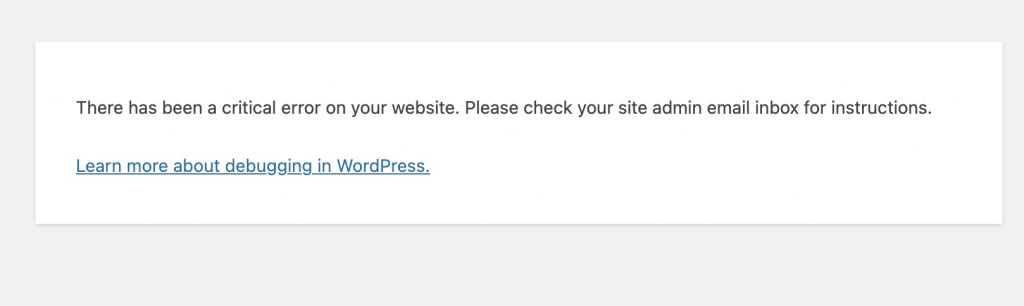
Masalah “There Has Been A Critical Error On Your WordPress Website” dapat disebabkan oleh beberapa faktor umum. Salah satunya adalah plugin yang tidak kompatibel, yang dapat menyebabkan situs tidak berfungsi dengan benar. Tema yang rusak atau tidak kompatibel juga sering menjadi penyebab, terutama jika tema tersebut tidak mendukung versi WordPress terbaru. Pembaruan WordPress yang gagal atau bermasalah bisa memicu error ini, demikian juga dengan konflik antara plugin yang saling bertabrakan. Terakhir, batas memori PHP yang rendah sering menyebabkan error ini karena WordPress tidak memiliki cukup memori untuk menjalankan skrip yang diperlukan.
Langkah-Langkah Mengatasi
1. Login ke hosting cPanel anda
2. Cari Select PHP Version
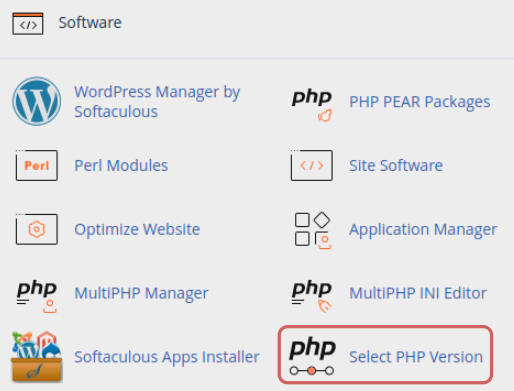
3. Setelah itu pada halaman PHP Extention, Atur Current PHP Version dan rubah versi PHPnya.
4. Setelah Merubah versi PHP, Pilih Set As Current.
Kesimpulan
Dari penjelasan diatas, dapat disimpulkan bahwa Jika Anda pernah mengalami masalah tidak bisa mengakses website dan muncul error pada WordPress, jangan panik. Error ini biasanya disebabkan oleh plugin atau CSS yang tidak kompatibel dengan versi PHP yang Anda gunakan. Untuk mengatasinya, login ke cPanel Anda, cari “Select PHP Version” di dashboard cPanel, dan pada halaman PHP Extension, ubah versi PHP Anda. Anda dapat mencoba menurunkan atau menaikkan versi PHP, lalu pilih “Set As Current” untuk menerapkan perubahan tersebut. Langkah ini sering kali dapat mengatasi masalah kompatibilitas dan mengembalikan akses ke website Anda.